أصبحت أدوات تسجيل الشاشة أداة أساسية لأجهزة الكمبيوتر والهواتف الذكية. أنت بحاجة إلى مسجل شاشة لتسجيل طريقة اللعب أو برنامج تعليمي على YouTube أو أي مشروع احترافي آخر. يساعدك على إنشاء مقاطع فيديو لجمهورك أو سجلك الشخصي ، أيهما قد يكون متطلباتك.
هناك مفهوم خاطئ شائع مفاده أن مستخدمي Linux لا يمكنهم الوصول إلى بعض التطبيقات الأساسية التي يمتلكها مستخدمو Windows و macOS ، وهذا ليس صحيحًا على الإطلاق. لكسر هذه الأسطورة ، إليك بعض من أفضل تطبيقات تسجيل الشاشة التي يمكنك استخدامها على جهاز Linux الخاص بك. وأفضل جزء هو أن كل هذه التطبيقات إما مفتوحة المصدر أو مجانية تمامًا للمستخدمين الفرديين.
اجعل فيديو اليوم
1. OBS Studio

Open Broadcaster Software أو OBS Studio هي أداة تسجيل شاشة مخصصة بشكل أساسي للمستخدمين المتقدمين. يمكنك الحصول على تجربة احترافية في تسجيل الشاشة من خلال OBS Studio ، حيث يتيح لك تكوين التطبيق بسهولة وفقًا لتفضيلاتك ويسمح لك بتسجيل مقاطع الفيديو من خلال الاستفادة من ميزاته المختلفة.
يمكنك تحرير الصوت من خلال خلط الصوت لإزالة ضوضاء الخلفية. يتيح لك أيضًا تحرير مقاطع الفيديو لتغييرات الألوان ونسبة العرض إلى الارتفاع على الشاشة وغير ذلك الكثير.
يمكنك اختيار حفظ الفيديو المسجل بتنسيق الملف المفضل لديك. وإذا وجدت أي شيء يصعب فهمه ، فهناك منتدى قوي عبر الإنترنت ومجتمع مفيد للحصول على مساعدة فورية. تحقق من هذا الدليل على كيفية استخدام OBS Studio .
تحميل: ملاحظة ستوديو (حر)
2. vokoscreenNG
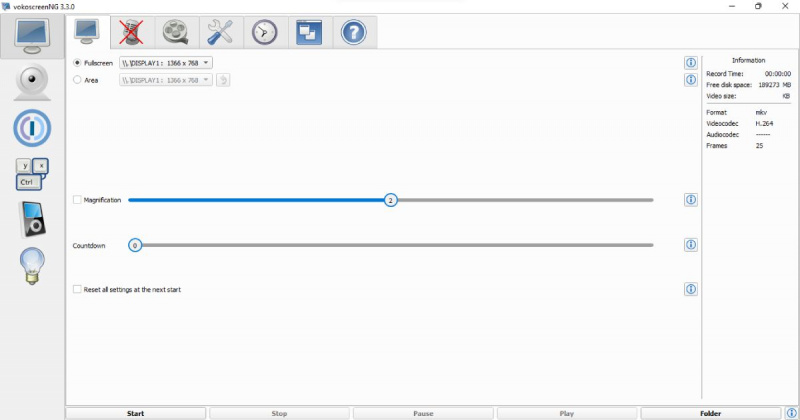
يسمح لك vokoscreenNG بالتسجيل للشاشة بسهولة على كمبيوتر Linux الخاص بك عن طريق السماح لك بتسجيل شاشة سطح المكتب وكذلك فيديو كاميرا الويب في وضع ملء الشاشة أو وضع المنطقة المحددة. يدعم التطبيق أيضًا تنسيقات الفيديو المختلفة مثل WebM و AVI و MP4 والمزيد.
يتيح لك vokoscreenNG ضبط مدة التسجيل ، ويمكنك إضافة تأخير في البداية لإخفاء تفاصيل سطح المكتب غير المرغوب فيها من التسجيل الخاص بك. بالإضافة إلى ذلك ، لديها أيضًا دعم جيد متاح لتوجيه مستخدميها.
تحميل: vokoscreenNG (حر)
3. سجل ماي ديسكتوب
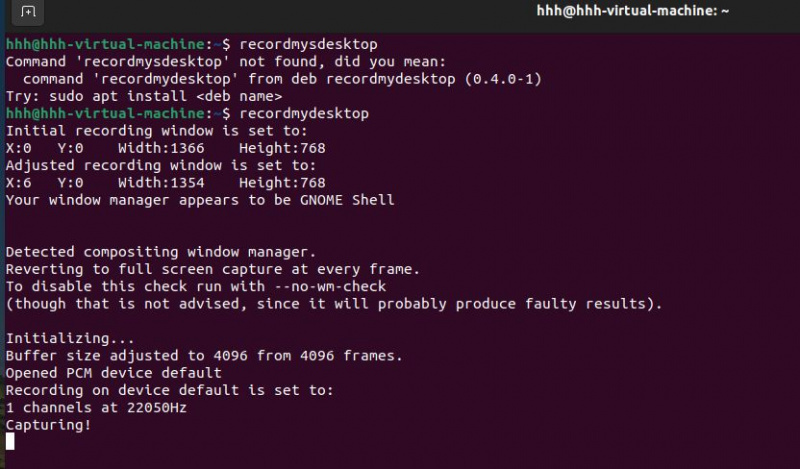
RecordMyDesktop هو تطبيق قوي لتسجيل الشاشة يعتمد على سطر الأوامر. إنها غنية بالميزات وليس من الصعب استخدامها بشكل مفرط.
يتيح لك التطبيق تسجيل مقاطع الفيديو وتحريرها في واجهتين مختلفتين ، ويمكنك أيضًا إضافة التعليقات التوضيحية. إنه ليس تطبيقًا متعطشًا للموارد ويوفر تجربة سلسة حتى على أجهزة Linux القديمة. إذا كان لديك جهاز كمبيوتر قديم ، فيمكنك تثبيته أحد توزيعات Linux خفيفة الوزن هذه للحصول على أداء سريع .
يمكنك استخدام ملفات الصوت من جهازك للمزامنة مع مقاطع الفيديو المسجلة. إنه مفيد بشكل خاص في إنشاء مقاطع فيديو أو برامج تعليمية قائمة على الإرشادات. بالإضافة إلى ذلك ، تتيح لك ميزة إبراز اللقطات إبراز أي جزء من الفيديو يبدو مهمًا بالنسبة لك.
تحميل: سجل (حر)
4. نظرة خاطفة
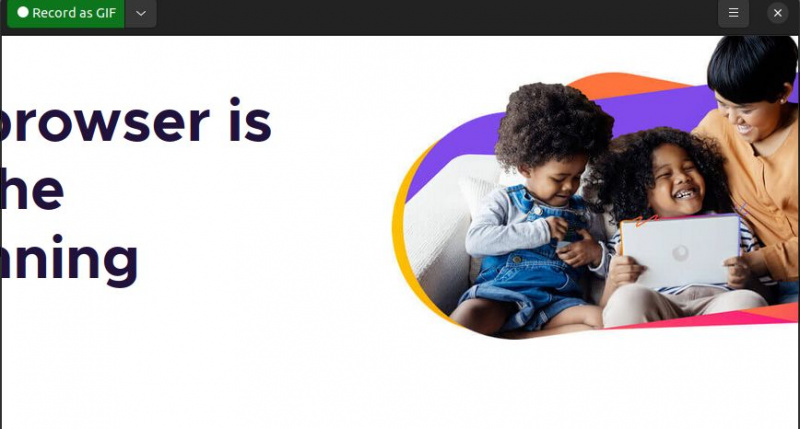
Peek هي أداة رائعة لإنشاء مقاطع فيديو قصيرة مثل ملفات GIF. يمكنك تصدير الفيديو المسجل إلى تنسيقات أخرى مثل MP4 أو WebM.
كما هو الحال مع التطبيقات الأخرى في هذه القائمة ، يمكنك تسجيل الشاشة بأكملها أو تحديد منطقة معينة باستخدام Peek. يتيح لك أيضًا إضافة مؤقت تأخير في بداية التسجيل. علاوة على ذلك ، يمكنك أيضًا تغيير إعدادات معدل الإطارات لجعل الفيديو الخاص بك أكثر تحسينًا وفقًا لمتطلباتك.
لا يمكن حذف الملف قيد الاستخدام
تحميل: نظرة خاطفة (حر)
5. ScreenRec
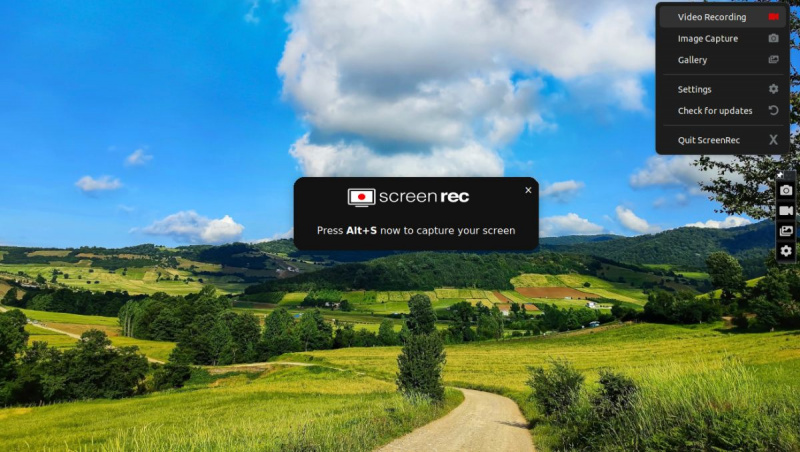
ScreenRec هو تطبيق تسجيل شاشة سهل الاستخدام لنظام التشغيل Linux وهو فعال للغاية وخفيف الوزن. لا توجد علامة مائية ، لذا يمكنك إنشاء مقاطع فيديو احترافية بسهولة. كل ما عليك فعله هو الضغط Alt + S. لبدء تسجيل شاشتك في وضع ملء الشاشة أو وضع المنطقة المحددة.
يوفر ScreenRec تخزينًا سحابيًا مجانيًا يصل إلى 2 جيجابايت. يمكنك تسجيل الصوت من عدة تدفقات ، مثل صوت الكمبيوتر أو صوتك.
تتوفر أيضًا ميزة تسجيل كاميرا الويب ، ويمكنك إنشاء رابط لمشاركة الفيديو المسجل الخاص بك مع الآخرين. تدعي ScreenRec أنها توفر ميزات أمان جيدة أيضًا.
تحميل: ScreenRec (حر)
6. مشغل الميديا VLC
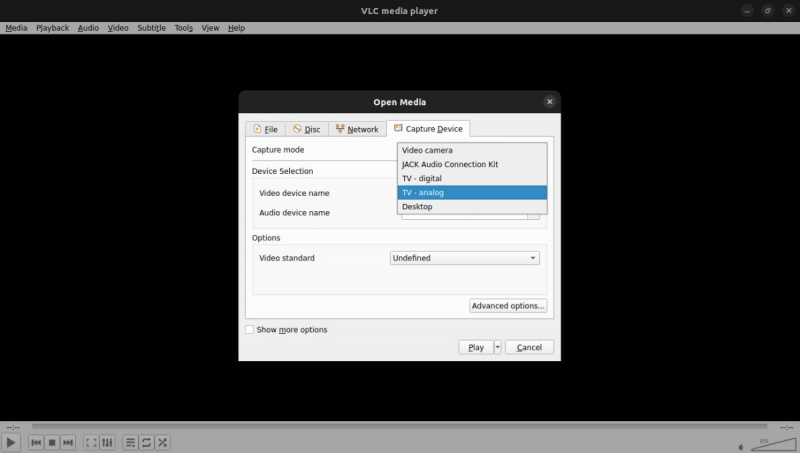
لا يحتاج VLC إلى مقدمة لأنه أشهر مشغل وسائط عبر الأنظمة الأساسية يدعم كل تنسيق فيديو تقريبًا. يجب أن تكون قد استخدمته على جهاز الكمبيوتر أو الهاتف الذكي في وقت ما.
يتيح لك التطبيق أيضًا تسجيل شاشتك باستخدام أوضاع التقاط مختلفة. يمكنك تغيير معدل الإطارات من الإعدادات لتحسين التسجيل الخاص بك.
لدى VLC القدرة على دفق مقاطع الفيديو عبر الإنترنت من خلال رابط ويب. يمكنك حتى تسجيل مقاطع الفيديو المتدفقة.
يجب عليك إجراء التكوينات الصحيحة للوصول إلى ميزة تسجيل شاشة التطبيق. اذهب إلى الوسائط> افتح جهاز الالتقاط ، وتحت جهاز الإلتقاط علامة التبويب ، يمكنك العثور على جميع الإعدادات ذات الصلة. هنا دليل مفصل عن كيفية تسجيل شاشتك باستخدام VLC .
تحميل: VLC (حر)
7. ScreenApp
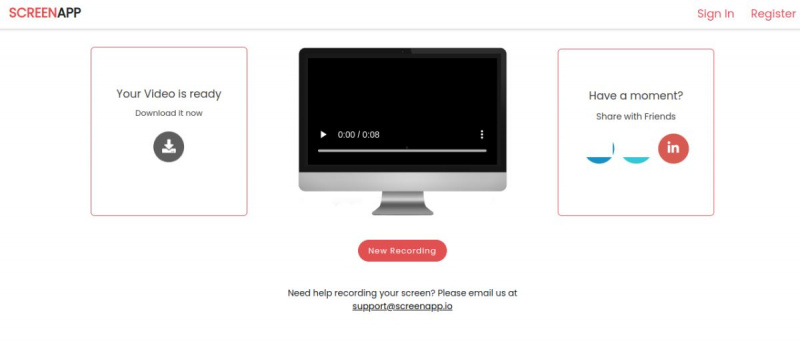
ScreenApp هو تطبيق لتسجيل الشاشة عبر الإنترنت لا تحتاج إلى تنزيله أو تثبيته على جهاز الكمبيوتر الخاص بك. يمكنك الوصول إليه من متصفحك ، وتوصي الشركة باستخدام Chrome أو Firefox للحصول على تجربة سلسة.
يمكنك تسجيل شاشتك بالكامل أو نافذة أو علامة تبويب متصفح باستخدام ScreenApp. بمجرد تسجيل الفيديو الخاص بك ، انقر فوق تحميله الآن للوصول إلى الملف.
يمكنك الاشتراك في الإصدار المتميز للوصول إلى ميزات التسجيل الإضافية مثل وقت التسجيل الممتد والتنزيلات غير المحدودة والنسخ الاحتياطي.
تحميل: ScreenApp (الإصدار المجاني المتوفر)
8. Screencastify
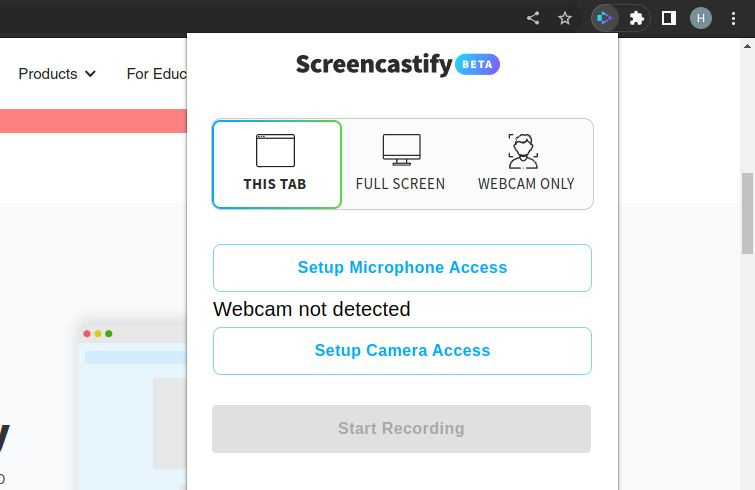
Screencastify هو تطبيق ويب لتسجيل شاشتك ، وهو متاح كملحق Chrome في سوق Chrome الإلكتروني. يسمح لك بتسجيل الشاشة من علامة تبويب المتصفح أو سطح المكتب أو كاميرا الويب. يمكنك أيضًا تمكين أو تعطيل ميكروفون الجهاز.
يتيح لك التطبيق إضافة التعليقات التوضيحية أو الرموز التعبيرية أو الأشكال إلى مقاطع الفيديو الخاصة بك. علاوة على ذلك ، يمكنك تحرير مقاطع الفيديو المسجلة لقص أو نسخ أو اقتصاص أو إضافة نص. كما يسمح لك بإضافة أسئلة إلى الفيديو الخاص بك للتفاعل مع جمهورك.
Screencastify مجاني مع بعض القيود ، وستحتاج إلى شراء الإصدار المتميز لرفع هذه القيود.
تحميل: سكرينكاستيفي (الإصدار المجاني المتوفر)
سجل شاشتك على Linux باستخدام هذه التطبيقات
من الصعب العثور على مسجلات شاشة جيدة مجانية الاستخدام. يمكنك تنزيل التطبيقات المذكورة أعلاه وتثبيتها واختبارها للعثور على أفضل ما يناسبك. تتراوح هذه التطبيقات من تطبيقات سطح المكتب إلى تطبيقات الويب ، ويقدم بعضها ميزات متقدمة ، بينما يركز البعض الآخر بشكل أكبر على مهام معينة فقط.
على غرار تسجيل الشاشة ، قد تحتاج إلى التقاط لقطة شاشة لسطح مكتب Linux الخاص بك. يتم شحن جميع بيئات سطح مكتب Linux تقريبًا مع تطبيق لقطة شاشة افتراضي ، ولكن معظمها يحتوي على اختصارات وترابط مفاتيح مختلفة ، مما يجعل من الصعب على المستخدم التقاط لقطات شاشة على أجهزة كمبيوتر سطح مكتب مختلفة.
